Si vous avez oublié un mot de passe mais que vous savez qu'il a été enregistré quelque part sur votre ordinateur, vous pouvez accéder à vos mots de passe enregistrés Windows et voir s'il s'y trouve. Windows conserve en fait une liste de tous vos mots de passe enregistrés et vous permet d'y accéder quand vous le souhaitez.
Ces mots de passe enregistrés proviennent de vos navigateurs Web, de vos réseaux Wi-Fi et d'autres services que vous utilisez sur votre ordinateur. Révéler ces mots de passe est assez simple car il existe un outil intégré sur votre ordinateur qui vous permet de le faire.
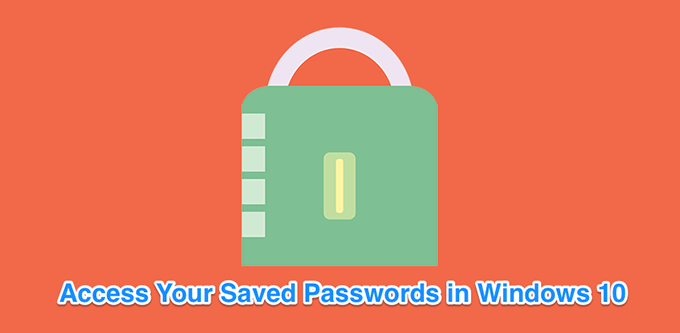
Voir Mots de passe Windows enregistrés à l'aide du gestionnaire d'informations d'identification
La fonctionnalité qui enregistre vos informations de connexion sur votre ordinateur Windows 10 s'appelle Windows Credentials Manager. Il garde une trace de tous vos mots de passe Web ainsi que d'autres mots de passe Windows, et vous permet d'y accéder et de les utiliser en cas de besoin.
Les mots de passe Web qu'il enregistre proviennent généralement d'Internet Explorer et d'Edge. Les mots de passe de vos Chrome, Firefox et autres navigateurs Web n'apparaîtront pas dans l'outil. Pour ces navigateurs, vous pouvez consulter leur menu de paramètres pour rechercher et accéder à l'option qui affiche vos mots de passe.
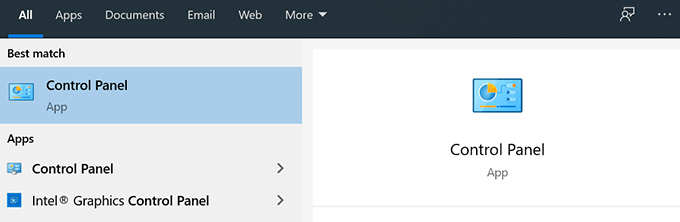
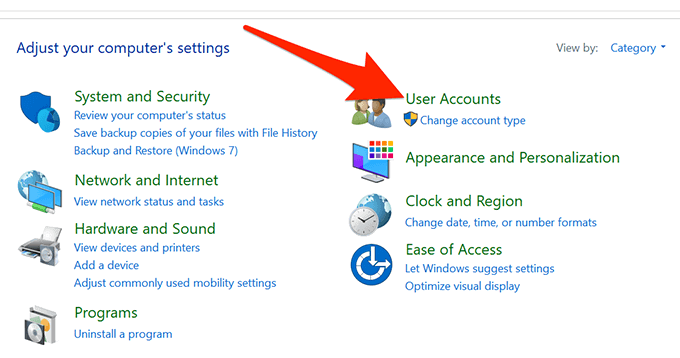
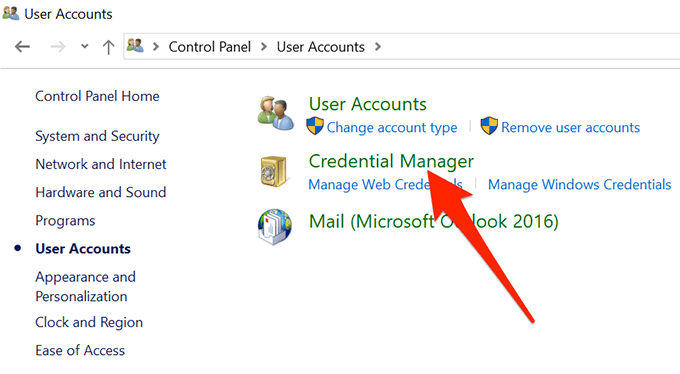
La section Web Credentials héberge tous les mots de passe de votre navigateur. Il s'agit des mots de passe que vous utilisez pour vous connecter à différents sites Web.
Les informations d'identification Windows stockent vos autres mots de passe, tels que le mot de passe de votre lecteur NAS, etc. À moins que vous ne travailliez dans un environnement d'entreprise, vous n'utiliserez probablement pas cette section.
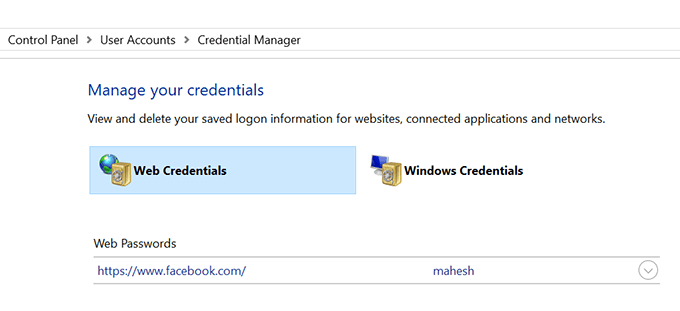
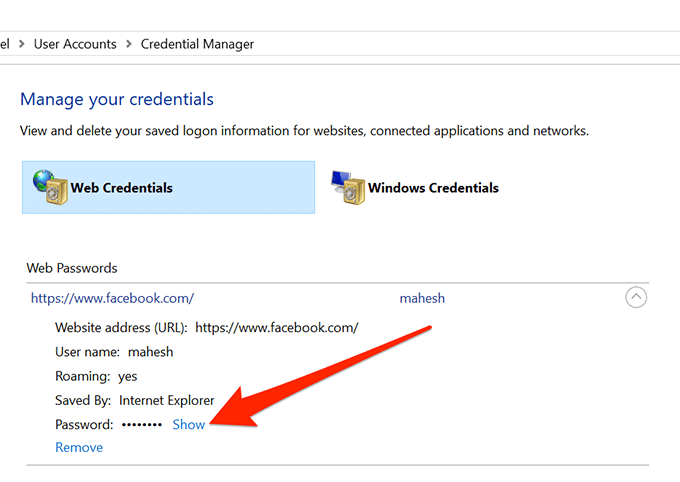

Afficher les mots de passe WiFi enregistrés sous Windows 10
Malheureusement, le gestionnaire d'informations d'identification ne vous autorise pas afficher vos mots de passe WiFi enregistrés. Cependant, vous pouvez utiliser deux autres méthodes pour accéder aux mots de passe enregistrés par Windows pour vos réseaux sans fil.
Ces méthodes devraient vous permettre d'accéder aux mots de passe de tous les réseaux WiFi auxquels vous vous êtes connecté.
Utilisez l'invite de commande pour révéler les mots de passe WiFi enregistrés
L'utilitaire d'invite de commande vous permet d'effectuer un certain nombre de tâches sur votre ordinateur, l'une d'entre elles étant de vous permettre d'afficher vos mots de passe WiFi enregistrés. Il peut être utilisé pour récupérer une liste de tous vos réseaux, puis vous pouvez choisir le réseau pour lequel vous souhaitez afficher le mot de passe.
En gros, vous allez simplement copier et coller les commandes, donc même si vous n'avez jamais utilisé l'outil auparavant, tout devrait bien se passer.
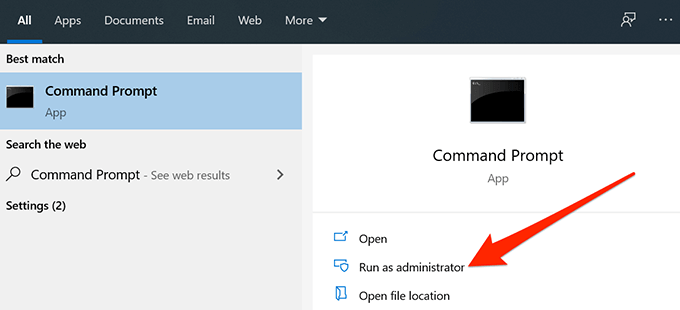
netsh wlan show profiles
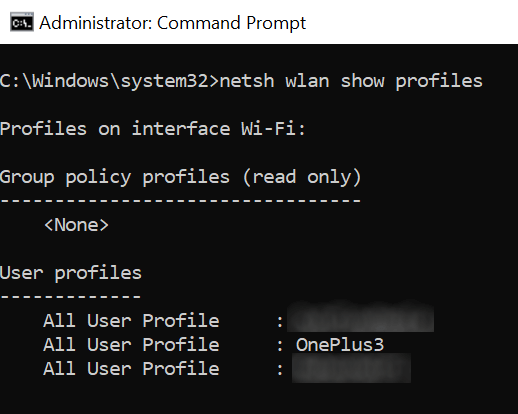
netsh wlan show profile name=KEY key =clair
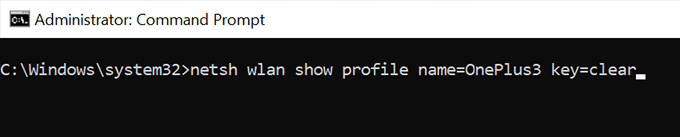
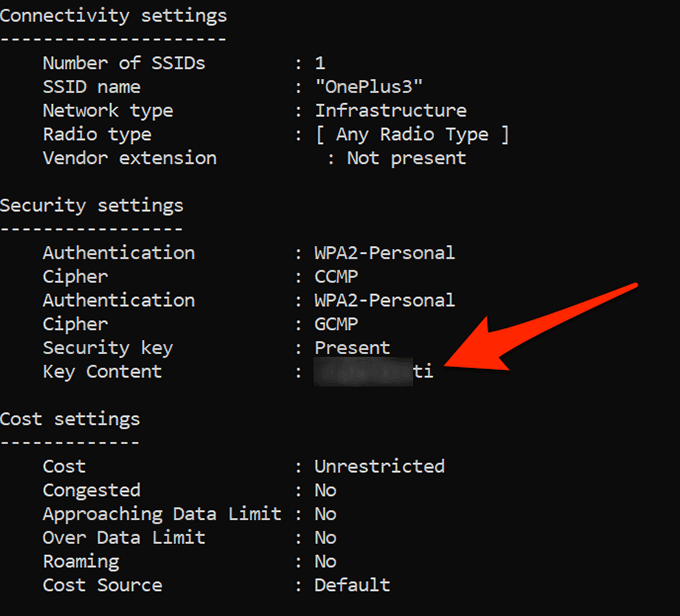
Utilisez une application pour accéder aux mots de passe WiFi enregistrés
Si vous devez accéder trop fréquemment à vos mots de passe WiFi enregistrés, la méthode de ligne de commande n'est pas idéale pour vous car elle vous oblige à saisir une commande à chaque fois que vous souhaitez afficher un mot de passe. Une meilleure option serait d'utiliser une application tierce qui vous permet de révéler facilement et rapidement vos mots de passe Windows enregistrés..
L'une de ces applications est Révélateur de mot de passe WiFi de Magical Jelly Bean. Il s'agit d'une application gratuite que vous pouvez utiliser sur votre ordinateur Windows 10 pour afficher vos mots de passe WiFi.
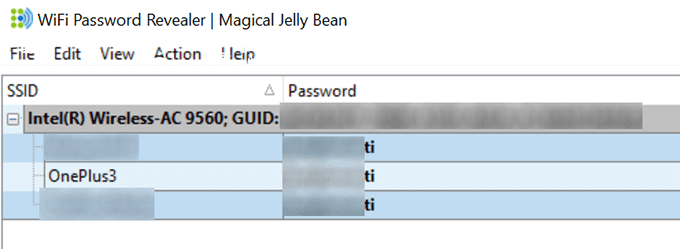
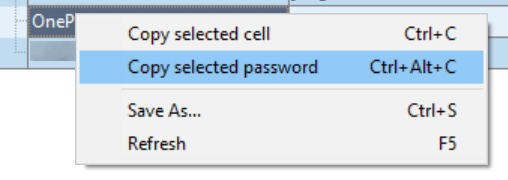
Afficher les mots de passe du coffre-fort Windows à l'aide d'une application
Certains des mots de passe Windows enregistrés sont stockés dans Windows Vault sur un ordinateur Windows 10. Si le mot de passe que vous recherchez s'y trouve, vous pouvez utiliser une application gratuite pour le trouver et le révéler sur votre ordinateur.
Il existe une application appelée VaultPasswordView qui vous permet d'accéder à tous les mots de passe enregistrés dans le coffre-fort Windows sur votre ordinateur.
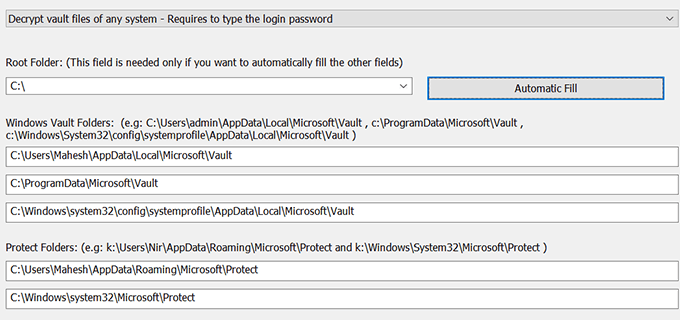
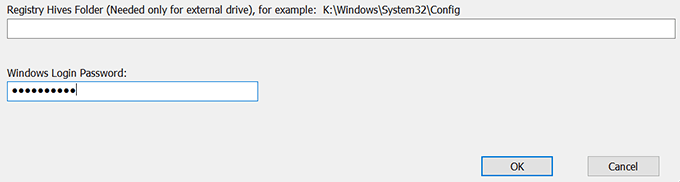
Supprimer les mots de passe enregistrés sous Windows 10
Étant donné que votre ordinateur enregistre la plupart des mots de passe que vous utilisez sur votre ordinateur, il peut même contenir des mots de passe que vous n'utilisez pas réellement. Si vous le souhaitez, vous pouvez supprimer ces mots de passe enregistrés sur votre ordinateur Windows 10.
Ceux-ci peuvent être supprimés du gestionnaire d'informations d'identification Windows sur votre PC.
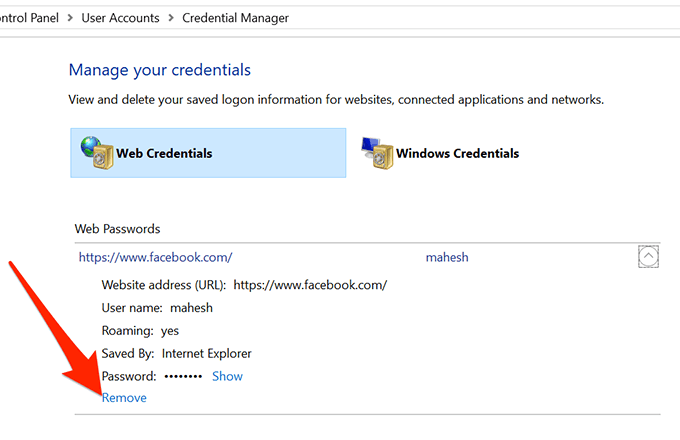
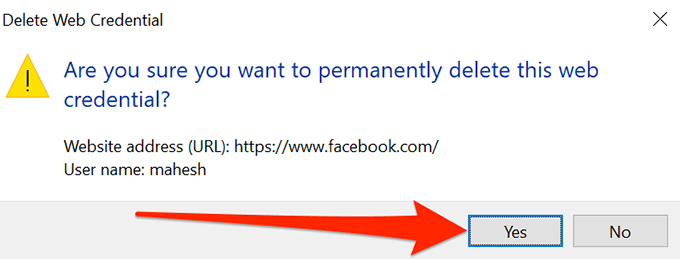
C'est facile d'oublier les mots de passe, surtout si vous en avez beaucoup à retenir. Êtes-vous quelqu'un qui a besoin de consulter les mots de passe enregistrés pour vous connecter quelque part ou vous souvenez-vous de tous vos mots de passe ? Intervenez dans les commentaires ci-dessous..